Win7网络红叉别慌!大神教你轻松搞定!
时间:2025-06-06 10:51:33 253浏览 收藏
还在为Win7系统网络连接显示红叉而烦恼吗?别担心,本文将为你提供一套详尽的解决方案,助你轻松摆脱网络困境!作为Win7用户,网络红叉问题确实令人头疼。本文作者结合自身经验,整理出一套亲测有效的修复步骤,从检查硬件连接到配置DCOM组件服务,再到启动Network List Service,每一步都清晰易懂。即使是电脑小白也能轻松上手,快速恢复网络连接。告别网络红叉,畅享网上冲浪的乐趣,赶快来学习一下吧!
目前使用Windows 7系统的用户仍然不少,但在日常操作过程中,难免会遇到各种技术难题。其中,最常见的问题之一便是网络连接显示红叉,这让人十分困扰。针对这一情况,网络上给出了许多不同的解决方案,但经过整理,这里有一个较为详尽的办法,希望能为大家提供帮助。
如今,无论身处何地,网络已成为我们生活的重要组成部分。一旦无法正常上网,将会带来诸多不便。今天早上开机时,我也遇到了同样的问题——网络连接突然显示红叉,顿时感到非常焦虑。幸好有朋友指点,最终成功解决了这一问题。现在,我将win7系统下网络连接红叉的处理步骤分享给大家。
第一步:首先检查网线是否插好或网卡是否正常工作。

第二步:如果确认硬件连接无误,可以在桌面开始菜单里找到“运行”功能,然后输入“dcomcnfg”命令并回车。
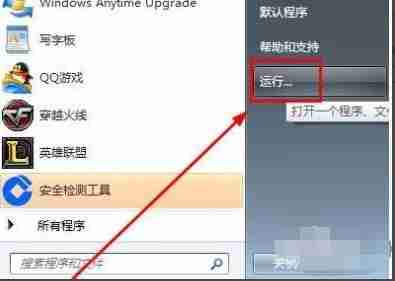
第三步:进入“组件服务”的窗口。

第四步:按照顺序依次点击“组件服务”、“计算机”、“我的电脑”、“DCOM配置”,然后寻找“netprofm”。
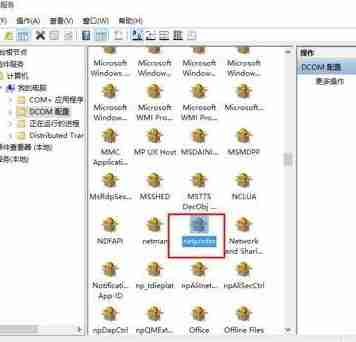
第五步:当找到“netprofm”后,右击选择属性,接着切换到“安全”标签页,确保“启动和激活权限”的自定义设置已开启,接着点击“编辑”,在弹出框内输入“LOCAL SERVICE”,最后保存更改。
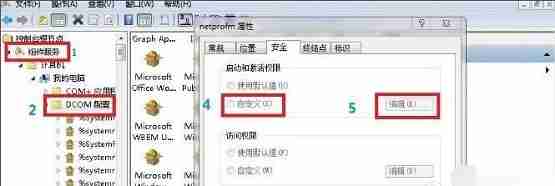
第六步:返回主界面,再次核查本地启动和本地激活选项是否已被勾选。
第七步:同样通过输入“dcomcnfg”命令进入相关界面,定位到“服务”分类下的“Network List Service”,将其状态调整为启动模式。
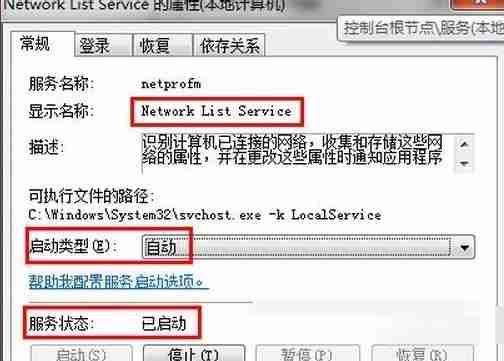
综上所述,这就是修复win7网络连接红叉的具体步骤。希望这些信息能够帮到正在面临类似问题的朋友们。
到这里,我们也就讲完了《Win7网络红叉别慌!大神教你轻松搞定!》的内容了。个人认为,基础知识的学习和巩固,是为了更好的将其运用到项目中,欢迎关注golang学习网公众号,带你了解更多关于的知识点!
-
501 收藏
-
501 收藏
-
501 收藏
-
501 收藏
-
501 收藏
-
411 收藏
-
261 收藏
-
427 收藏
-
303 收藏
-
320 收藏
-
485 收藏
-
317 收藏
-
316 收藏
-
292 收藏
-
243 收藏
-
137 收藏
-
355 收藏
-

- 前端进阶之JavaScript设计模式
- 设计模式是开发人员在软件开发过程中面临一般问题时的解决方案,代表了最佳的实践。本课程的主打内容包括JS常见设计模式以及具体应用场景,打造一站式知识长龙服务,适合有JS基础的同学学习。
- 立即学习 543次学习
-

- GO语言核心编程课程
- 本课程采用真实案例,全面具体可落地,从理论到实践,一步一步将GO核心编程技术、编程思想、底层实现融会贯通,使学习者贴近时代脉搏,做IT互联网时代的弄潮儿。
- 立即学习 516次学习
-

- 简单聊聊mysql8与网络通信
- 如有问题加微信:Le-studyg;在课程中,我们将首先介绍MySQL8的新特性,包括性能优化、安全增强、新数据类型等,帮助学生快速熟悉MySQL8的最新功能。接着,我们将深入解析MySQL的网络通信机制,包括协议、连接管理、数据传输等,让
- 立即学习 500次学习
-

- JavaScript正则表达式基础与实战
- 在任何一门编程语言中,正则表达式,都是一项重要的知识,它提供了高效的字符串匹配与捕获机制,可以极大的简化程序设计。
- 立即学习 487次学习
-

- 从零制作响应式网站—Grid布局
- 本系列教程将展示从零制作一个假想的网络科技公司官网,分为导航,轮播,关于我们,成功案例,服务流程,团队介绍,数据部分,公司动态,底部信息等内容区块。网站整体采用CSSGrid布局,支持响应式,有流畅过渡和展现动画。
- 立即学习 485次学习
